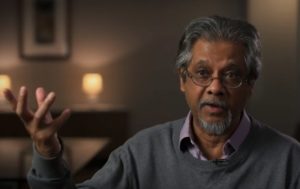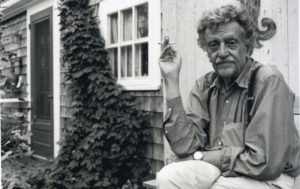Temporada de festivales en el hemisferio norte. Late shows con presentaciones inmortales. Con este tutorial puedes guardar esos audios con programas que ya tienes en cualquier sistema operativo.
Hay veces en que vemos un video y aunque amamos su audio no podemos comprarlo ni conseguirlo. Puede que se trate de un concierto, una presentación especial en televisión, una grabación casera que queremos guardar para hacer bullying o cualquier otro motivo que nos deja con la única opción de ver el video cada vez que queramos escuchar la canción.
Bueno, hay un método fácil, rápido y que no necesita de programas sofisticados para conseguir ese audio y así dejarlo en tu disco duro como MP3. A continuación te enseñamos como.
Primero que todo, los ingredientes:
• Necesitamos el navegador Firefox, con el Plug-in DownloadHelper instalado.
• Necesitamos también el reproductor VideoLAN (también conocido como VLC).
Importante: en este tutorial ocuparemos YouTube, la mayor biblioteca global de contenidos audiovisuales, pero podemos hacerlo en cualquier página que almacene videos.
Con los ingredientes a mano ahora vamos a la obra. En primer lugar, nos dirigimos al video al que le queremos extraer el audio. En este caso ocuparemos a modo de ejemplo la quinta parte del último concierto de la banda inglesa Milburn, quienes terminaron su carrera presentándose en el Sheffield Academy en el 2008.
Vamos al enlace en YouTube.
Notamos que el video cuenta con 3 canciones en vivo. En este caso, sólo extraeremos la última, “The Genius and the Tramp“.
Una vez hecho play, el video comenzará a reproducirse, y el logo del DownloadHelper comenzará también a moverse. Hacemos click en la pequeña flecha que lo acompaña y seleccionamos la mejor versión del video que se encuentre disponible. Colocamos Download y escogemos una carpeta de destino.

Downloadhelper descargará el archivo. Esperamos hasta que termine de hacerlo.

Antes de seguir, debemos saber en qué momento parte la canción que queremos, por lo que debemos reproducir el video. Lo hacemos en el servicio (como YouTube) o en VLC con el archivo capturado, no importa. (Si es un video con una sola canción este paso se omite).
Yo noté que “The Genius and the Tramp” comienza exactamente a los 7:16, y termina al final del video. Anoto ese dato.
Ahora, abrimos el VLC, y nos vamos a la primera pestaña “Medio” y en ella seleccionamos “Convertir…“.

Aquí añadimos el archivo que descargamos con el botón “Añadir…” y también checkeamos el box “mostrar más opciones“. En él nos saldrá Tiempo de inicio. En este caso, yo colocaré 7:16. Si es una sola canción en el video también se puede omitir este paso. Ahora, bajamos y en el botón con menú descendente escogemos “Convertir“.
Al hacer click nos saldrá otro cuadro de diálogo.

En él nos vamos a Destino, seleccionamos donde queremos el archivo y el nombre que este tendrá. Yo escogí el escritorio, y como nombre Milburn Live – Genius and the Tramp. La extencion .ps se coloca sola. También abajo debemos seleccionar en Perfil: Audio – MP3.
Por último, le damos al botón “Iniciar“.

VLC no mostrará nada, pero su barra sí se moverá. Cuando esta alcance el final, el archivo estará listo en la carpeta que escogimos. Lo único que nos queda es renombrar la extensión. Cambiamos (F2 o cambiar nombre) el .ps a .mp3 y listo, ¡tenemos el audio del video que tanto nos gusta!

Después, con cualquier reproductor (como Winamp, iTunes, etc.), podemos agregarle todo tipo de información al archivo.

Listo, convertimos rápida y fácilmente un video a un MP3 que podremos reproducir y utilizar cuando queramos.